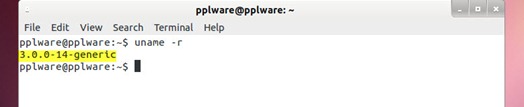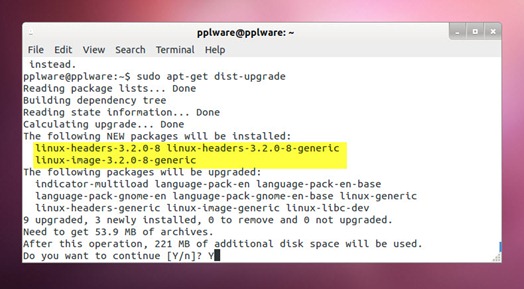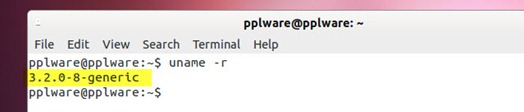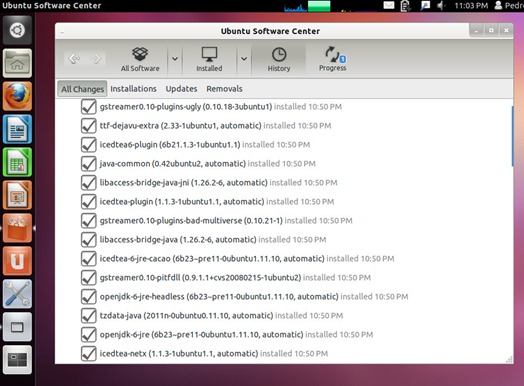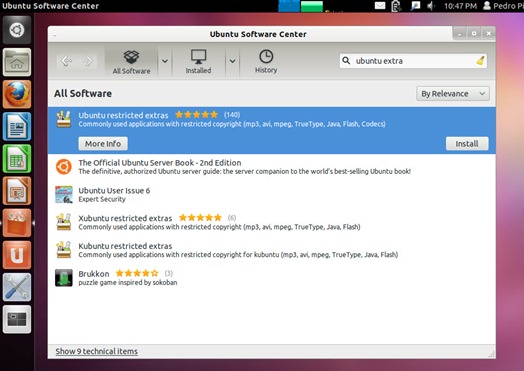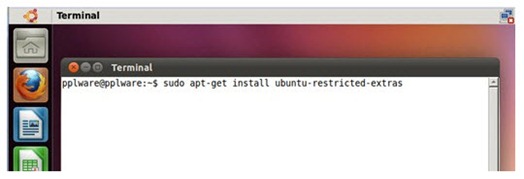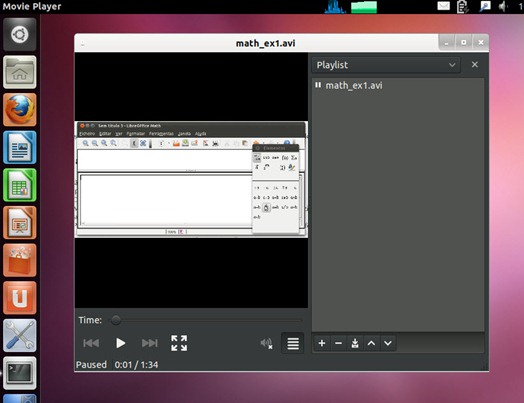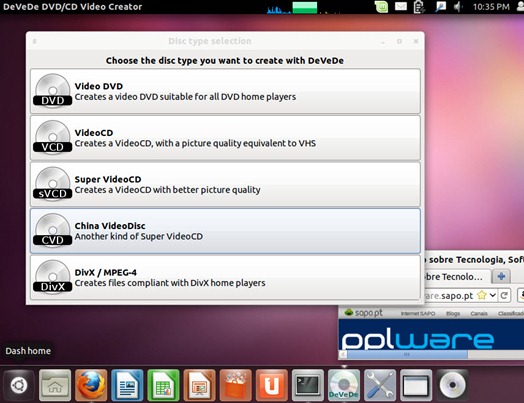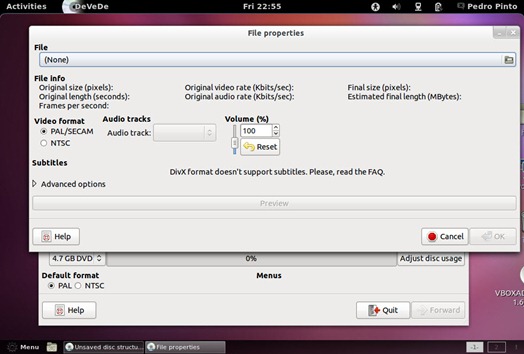Há cerca de uma semana, informamos aqui a disponibilização do kernel Linux 3.2 por parte de Linus Torvalds. O kernel Linux 3.2 traz algumas novidades interessantes, tendo contado com 11881 contribuições de código. O kernel Linux 3.2 tem actualmente cerca de 15 milhões de linhas de código.
Alguns utilizadores questionaram-nos como poderiam proceder à actualização imediata do Kernel e hoje apresentamos um pequeno vamos apresentar uma forma simples de actualizar o kernel do Ubuntu 11.10 para a versão 3.2.
Tal como referido aqui, o kernel Linux 3.2 traz muitas novidades das quais se destacam:
- Suporte melhorado para sistemas de ficheiros EXT4
- Suporte para Btrfs
- Melhorias a nível do uso da pilha protocolar TCP/IP
- Suporte para a arquitectura de processadores da Qualcomm Hexagon
- Inclusão de novos drivers
- Optimização do GPU
- …e muito mais (podem ver aqui)
Como Actualizar para o Kernel 3.2 o Ubuntu 11.10?
Procedi à actualização do kernel numa máquina virtual e todo o processo correu sem qualquer problemas. No entanto, é aconselhável que façam sempre um backup ao vosso sistema.
Passo 1 - (Opcional) Para começar, vamos saber qual a versão do kernel que temos actualmente a correr. Para isso usem o comando:
Como podem ver pela imagem anterior, a versão actual é 3.0.0-14-generic
Passo 2 – Vamos agora adicionar um novo repositório ao sistema, para que possamos obter e actualizar o kernel para a versão 3.2 Para isso, abram o terminal (CTRL+ALT+T) e inseriam o seguinte comando:
Passo 3 – Vamos agora proceder à actualização da lista de repositório e também actualizar o kernel propriamente dito usando o comando:
(Nota: Devem escrever Y para avançar e depois esperar que o sistema descarregue e instale os 221 MB).
Depois de tudo instalado, devem reiniciar o sistema para que as novas alterações tenha efeito. Para confirmarem novamente qual a versão do kernel, voltem a abrir o terminal e a introduz o comando
Como podem ver, o kernel foi actualizado para a versão 3.2 e o processo de actualização é bastante simples. Caso tenham alguma duvida, não hesitem em colocar as vossas questões nos comentários. Bom fim de semana.